Kako izbrisati iskanje zaščite iz računalnika

- 3990
- 347
- Felipe McCullough
V tem navodilom podrobno o tem, kako v celoti izbrisati program za zaščito iskanja iz računalnika - razmislil bom, kako to storiti ročno in v skoraj samodejnem načinu (nekatere stvari bodo še vedno morali storiti z rokami). Običajno govorimo o zaščiti za iskanje vod. Opisani se lahko zgodi v sistemu Windows 8, 7 in, mislim, tudi v sistemu Windows 10.
Sam program za zaščito iskanja je nezaželen in celo zloben, izraz ugrabitelj brskalnika (brskalnik Invader) se uporablja v angleškem jeziku, saj spreminja parametre brskalnika, domače strani, nadomesti rezultate iskanja in povzroči oglaševanje v brskalniku. In brisanje ni tako enostavno. Običajna pot videza v računalniku je namestitev skupaj z drugim, potrebnim programom, včasih celo iz zanesljivega vira.
Iskanje korakov za zaščito
Posodobitev 2015: Poskusite iti na programske datoteke ali programske datoteke (X86) kot prvi korak in če obstaja mapa XTab ali Minitab, Miitab, zaženite tam odstranjevanje datoteke.Exe - to lahko deluje brez uporabe spodaj opisanih korakov. Če vam ta metoda deluje, priporočam, da si na koncu tega članka oglejte video navodila, kjer obstajajo koristna priporočila o tem, kaj je treba storiti po brisanju zaščite iskanja.
Najprej o tem, kako izbrisati zaščito iskanja v samodejnem načinu, vendar je treba upoštevati, da ta metoda ne pomaga vedno popolnoma znebiti tega programa. Če torej navedeni koraki niso dovolj, jih je treba nadaljevati ročno. Upošteval bom potrebna dejanja na primeru zaščite iskanja vodstva, vendar bodo potrebni koraki enaki za druge različice programa.

Nenavadno je, da je bolje začeti z zagonom iskalne zaščite (ikono lahko uporabite v polju obvestil) in prehodom na njegove nastavitve - namestite domačo stran, ki jo potrebujete tam namesto kanala ali Trovi iskanja, v Nova točka zavihka označite privzeto brskalnik, vzemite "Izboljšajte moje iskanje. Izkušnja" (izboljšati iskanje), nastavite tudi privzeto iskanje. In shranite nastavitve - ta dejanja za nas niso dovolj, ampak koristna.

Nadaljujte s preprostim odstranitvijo prek plošč "Programi in komponente". Še bolje je, če za ta korak uporabite deinstal, na primer Revo Uninstaller (brezplačni program).
Na seznamu nameščenih programov poiščite iskalno zaščito in ga izbrišite. Če se bo mojster odstranitve vprašal, kateri parametri brskalnika zapustijo, navedite ponastavitev domače strani in nastavitve za vse brskalnike. Poleg tega, če v nameščenih programih, ki jih niste namestili, vidite različne orodne vrstice, prav tako izbrišite tudi.
Naslednja faza je uporaba prostih sredstev za odstranjevanje zlonamerne programske opreme. Priporočam, da jih uporabite v naslednjem vrstnem redu:
- MalwareBytes antimalware;
- Hitman Pro (uporaba brez plačila je mogoča le v 30 dneh. Po zagonu samo aktivirajte brezplačno licenco) ponovno naložite računalnik pred naslednjo točko;
- Čiščenje brskalnika AVAST s tem pripomočkom izbrišite vse dvomljive podaljške, dodatke in vtičnike v brskalnikih, ki jih uporabljate.
Čiščenje brskalnika Avast lahko prenesete z uradnega spletnega mesta http: // www.Avast.ru/trgovina, informacije o dveh drugih programih najdete tukaj.
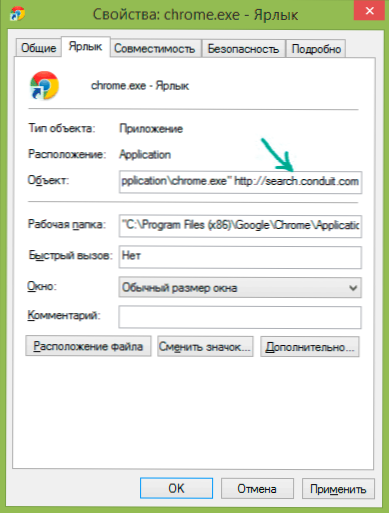
Priporočam tudi, da re -kreat bližnjice brskalnika (za to odstranite obstoječe, pojdite v mapo brskalnika, na primer c: \ programske datoteke (x86) \ Google \ chrome \ aplikacija za nekatere brskalnike, ki jih morate iskati v C: \ Uporabniki \ ime \ appData in povlecite izvedljivo datoteko na namizje ali opravilno vrstico za ustvarjanje bližnjice) ali odprite lastnosti etikete z desnim klikom nanjo (ne deluje v nalogah Windows 8) , nato na "nalepka" - "Objekt", da besedilo izbrišete po poti do datoteke brskalnika (če je).
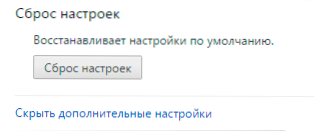
Poleg tega je smiselno uporabiti točko za ponastavitev nastavitev v samem brskalniku (je v nastavitvah v Google Chrome, Opera, Mozilla Firefox). Preverite, ali je delovalo ali ne.
Odstranimo ga ročno
Če ste se takoj premaknili na to točko in že poiščite, kako odstraniti HPUI.Exe, cltmngsvc.Exe, cltmng.EXE, SUPHPUIWINDOW in druge komponente iskanja Protect, še vedno bi priporočal, da začnete s koraki, opisanimi v prejšnjem razdelku vodstva, in nato na koncu očistite računalnik s tu predstavljenimi informacijami.
Ročne stopnje odstranitve:
- Izbrišite program za zaščito iskanja prek nadzorne plošče ali z uporabo deinstala (je bil opisan zgoraj). Izbrišite tudi druge programe, ki jih niste namestili (pod pogojem, da veste, kaj lahko izbrišete in kaj ne) - tiste v orodni vrstici imena.
- S pomočjo dispečerja opravite dokončajte vse dvomljive procese, kot so SupphpuiWindow, HPUI.exe, pa tudi sestavljen iz naključnega niza simbolov.
- Skrbno preučite seznam programov pri samodejnem nalaganju in načinih zanje. Odstranite dvomljivo iz samodejnega nalaganja in map. Pogosto nosijo imena datotek iz naključnih nizov simbolov. Če ste v tovornem prostoru srečali element zabojnikov v ozadju, ga tudi izbrišite.
- Preverite načrtovalca nalog glede prisotnosti nezaželenega. Točka SearchProtect v knjižnici nalog se pogosto imenuje tudi ozadje.
- Klavzuma 3 in 4 sta priročno izvedena s pomočjo CCleanerja - zagotavlja priročne točke za delo s programi pri samodejnem nalaganju.
- Oglejte si nadzorno ploščo - Administracija - storitve. Če obstajajo storitve, povezane z iskanjem zaščite, ustavljajte in izklopite.
- Preverite mape v računalniku - vklopite prikaz skritih datotek in map, bodite pozorni na naslednje mape in datoteke v njih: Conduit, SearchProtect. Mozilla Firefox. Oglejte si mapo C: \ Uporabniki \ ime the_palizer \ appData \ local \ temp in poiščite datoteke z naključnim imenom in ikono. Tudi če vidite imena CT1066435 tam - tudi to je to.
- Pojdite na nadzorno ploščo - lastnosti brskalnika (opazovalec) - povezava - nastavitev omrežja. Prepričajte se, da odsotnost proxy strežnika v parametrih.
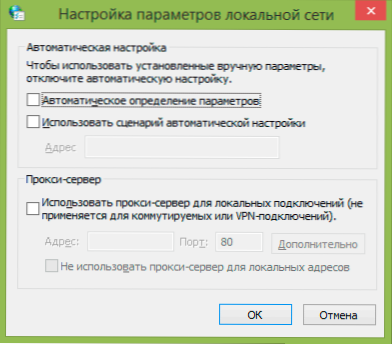
- Preverite in po potrebi očistite datoteko gostiteljev.
- Repreaciranje bližnjic za brskalnik.
- V brskalniku izklopite in izbrišite vse dvomljive razširitve, dodatke, vtičnike.
Video navodila
Hkrati sem posnel video glavnega B-Breeding, ki prikazuje postopek odstranjevanja iskanja zaščite pred računalnikom. Morda bodo tudi te informacije koristne.
Če na primer nobene od teh točk niste povsem jasni, kako očistiti datoteko gostiteljev, potem so vsa navodila za vsakega od njih na mojem spletnem mestu (in ne samo na mojem) in so enostavno prek iskanja. Če še vedno še vedno ostane jasno, napišite komentar in poskusil vam bom pomagati. Drug članek, ki lahko pomaga pri odstranjevanju iskanja, je, kako odstraniti pop -pije z oglaševanjem v brskalniku.

